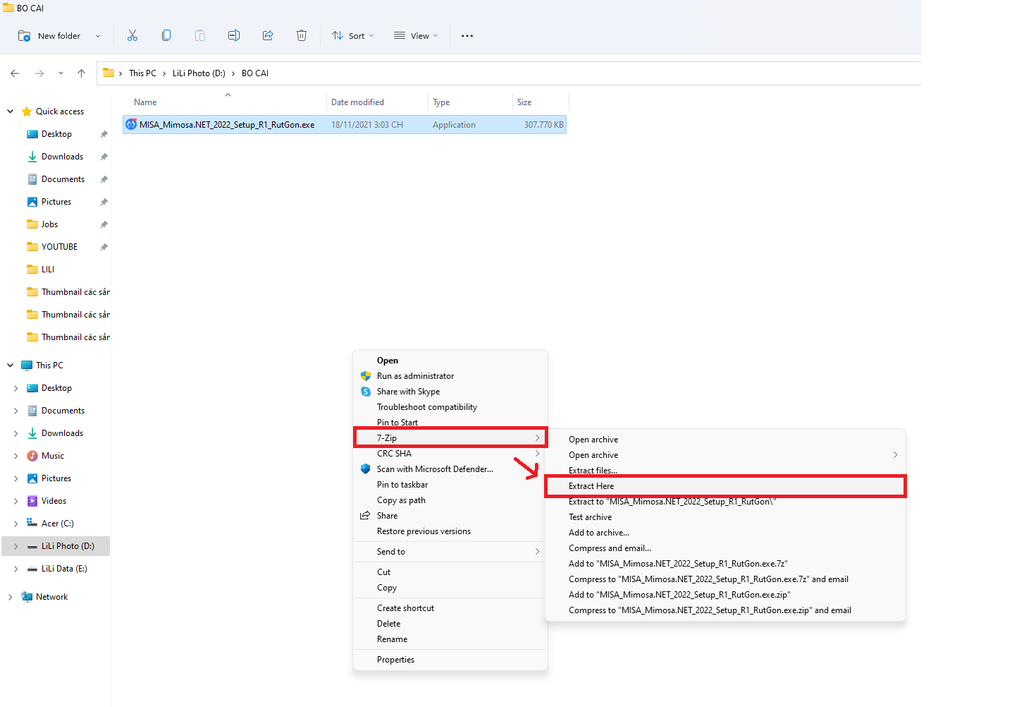Lê Trọng Nhân MISA
Member
MISA xin hướng dẫn anh/chị thực hiện hoàn thành cài đặt MISA Mimosa 2022 khi cài đặt bị lỗi hoặc mở phần mềm bị lỗi không thể cài lại được.
Tình huống:
- Cài phần mềm báo lỗi tiếng Anh
- Giải nén ra cài vẫn báo lỗi, không khắc phục được bằng cách thông thường
- Đang sử dụng bị lỗi, cài lại phần mềm báo lỗi cài đặt
Nguyên nhân: Có thể lỗi Windows installer, ổ đĩa hoặc bộ cài trên máy đang sử dụng
Hướng dẫn:
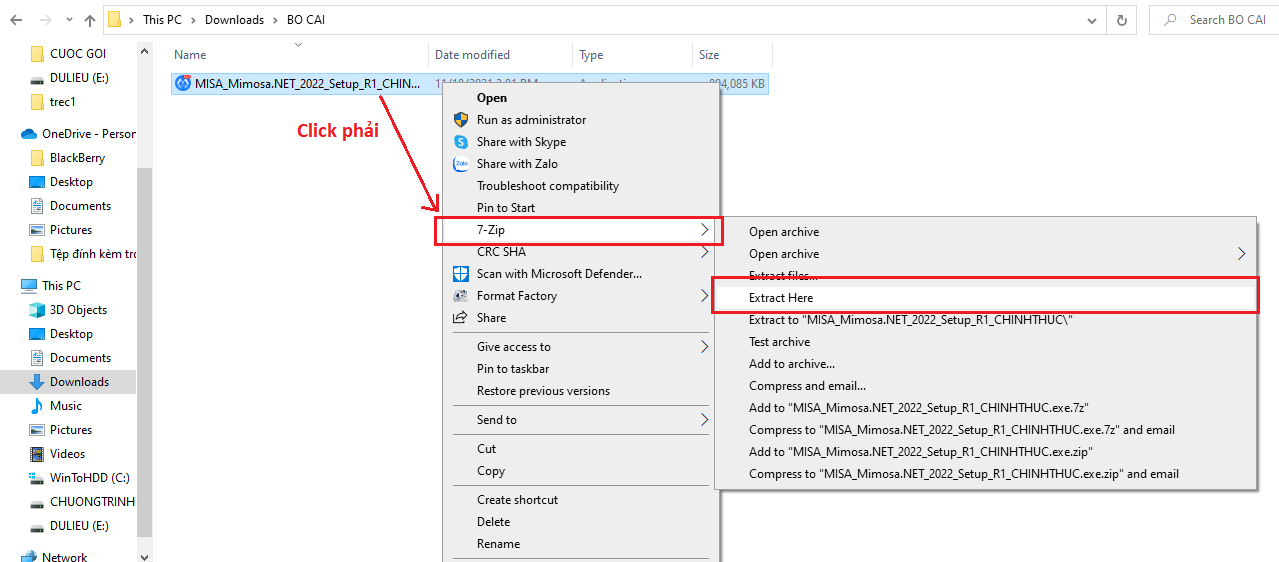
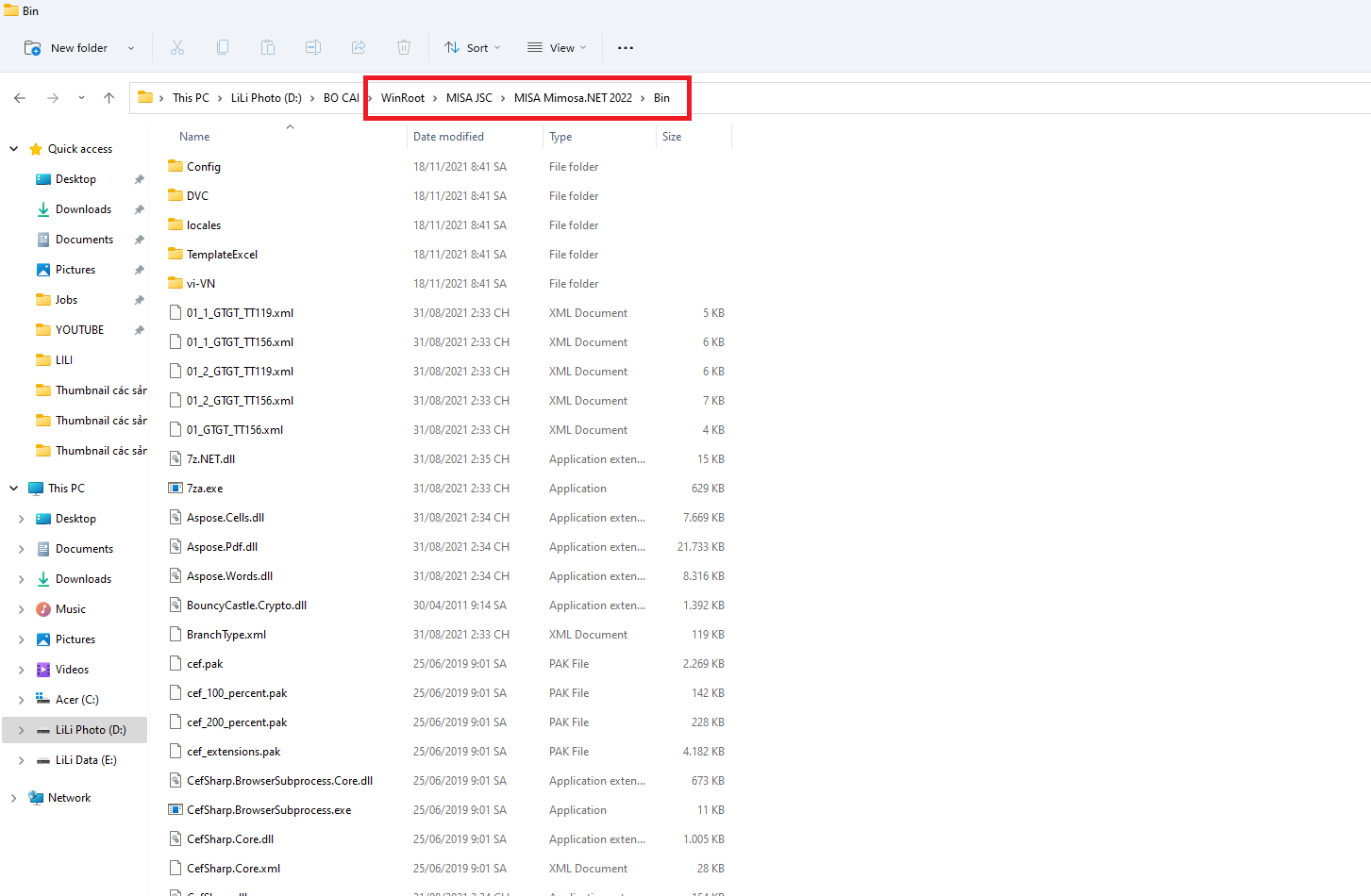
Lăn chuột xuống 1 chút anh chị sẽ thấy file chạy phần mềm MISA Mimosa.NET 2022.exe (đây là file mở phần mềm MISA)
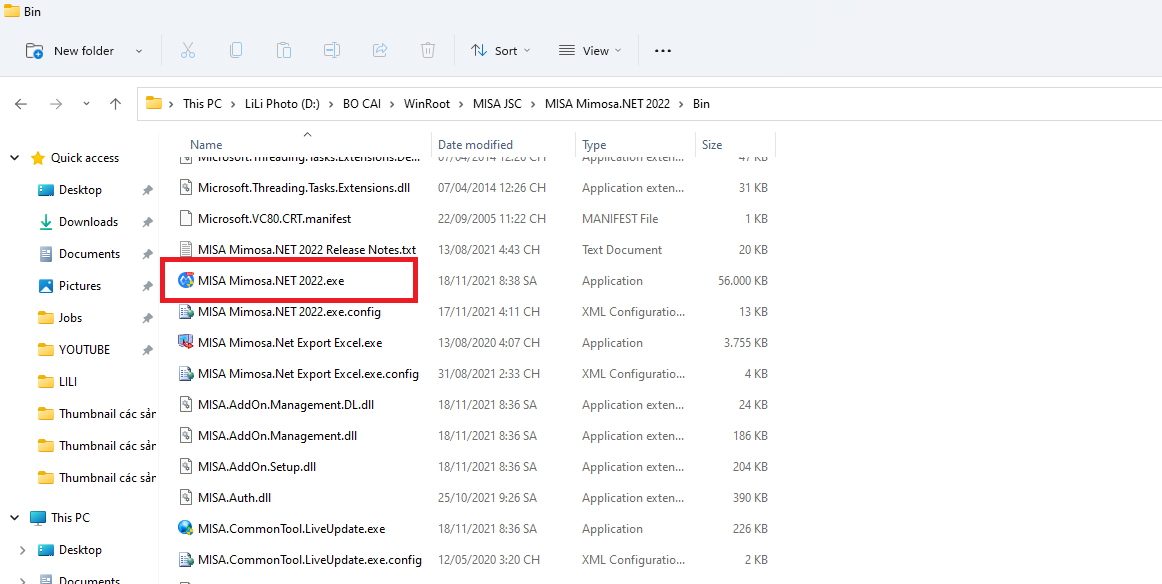
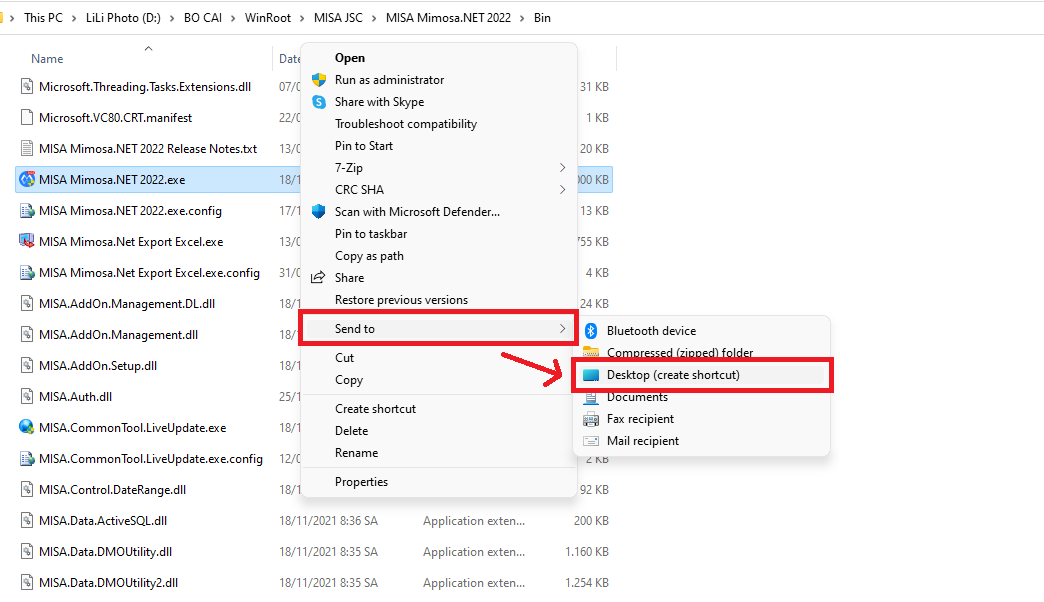
Kết quả biểu tượng MISA được hiển thị trên màn hình làm việc của anh chị, Anh/Chị thực hiện mở biểu tượng này để có thể mở phần mềm MISA lên.
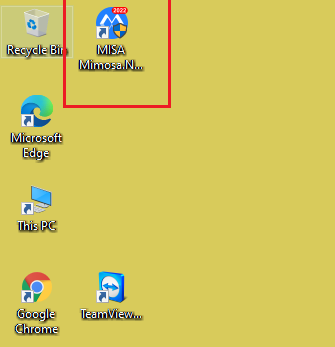
Nếu có vướng mắc trong quá trình sử dụng, bạn sẽ được giải đáp miễn phí bởi MISA qua kênh này
BẤM VÀO ĐÂY

Tình huống:
- Cài phần mềm báo lỗi tiếng Anh
- Giải nén ra cài vẫn báo lỗi, không khắc phục được bằng cách thông thường
- Đang sử dụng bị lỗi, cài lại phần mềm báo lỗi cài đặt
Nguyên nhân: Có thể lỗi Windows installer, ổ đĩa hoặc bộ cài trên máy đang sử dụng
Hướng dẫn:
- Bước 1: Thực hiện tải bộ cài Tại đây
- Bước 2: Thực hiện copy bộ cài vừa tải và dán về ổ đĩa lưu bộ cài (có thể ổ D hoặc ổ E, lưu ra 1 thư mục riêng ví dụ "Bo cai")
- Bước 3: Click chuột phải vào bộ cài, Giải nén bộ cài đó trong thư mục (nếu chưa có bộ giải nén có thể tải 7-zip tại đây)
(Thao tác giải nén)
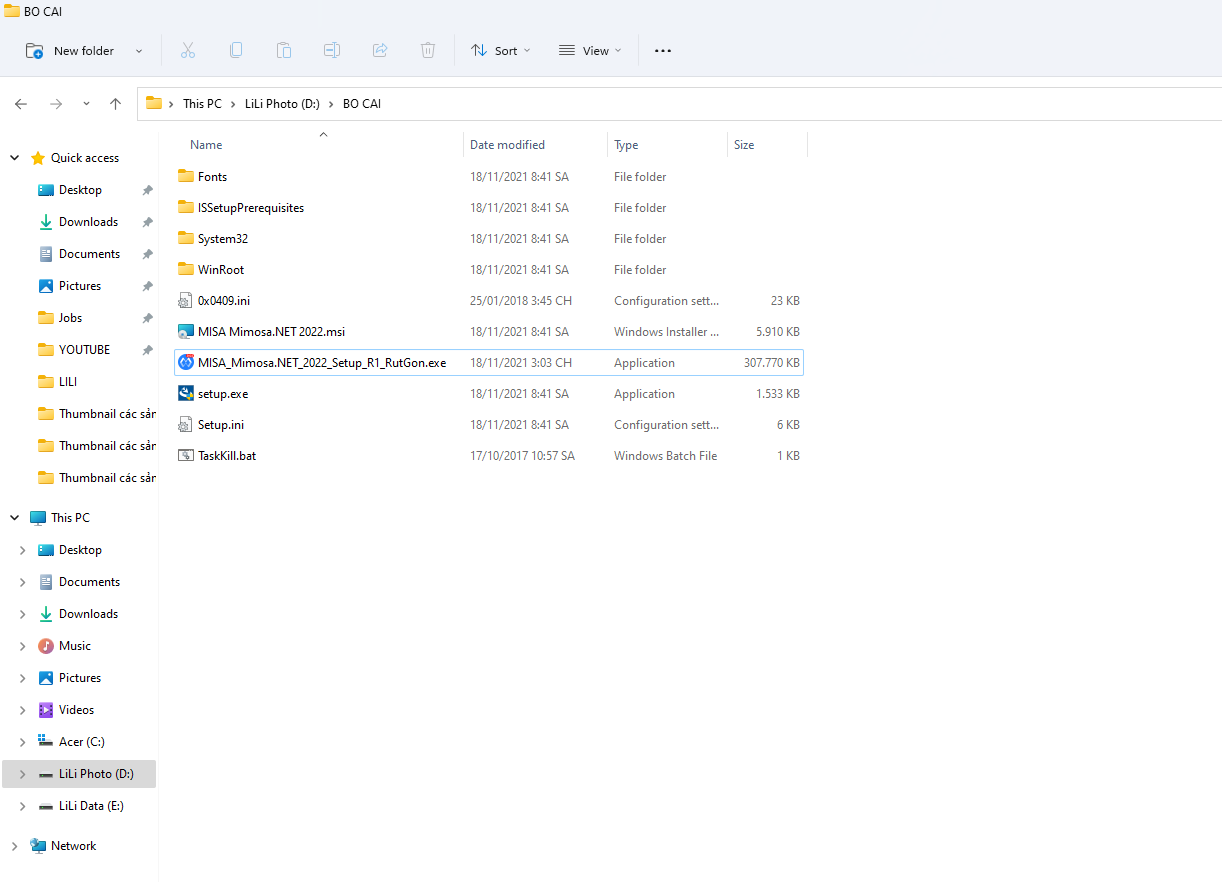
(Kết quả giải nén)
(Kết quả giải nén)
- Bước 4: Vào thư mục bên trong phần mềm, cụ thể là \WinRoot\MISA JSC\MISA Mimosa.NET 2022\Bin\
Lăn chuột xuống 1 chút anh chị sẽ thấy file chạy phần mềm MISA Mimosa.NET 2022.exe (đây là file mở phần mềm MISA)
- Bước 5: Click chuột phải vào file MISA Mimosa.NET 2022.exe , chọn Send to chọn Desktop (creates shortcut)
Kết quả biểu tượng MISA được hiển thị trên màn hình làm việc của anh chị, Anh/Chị thực hiện mở biểu tượng này để có thể mở phần mềm MISA lên.
Nếu có vướng mắc trong quá trình sử dụng, bạn sẽ được giải đáp miễn phí bởi MISA qua kênh này
BẤM VÀO ĐÂY

Đính kèm
Sửa lần cuối bởi điều hành viên:
Học thêm kiến thức tại: AMIS Blog | MISA Academy